A Photoshop CS2 verzióban tette tiszteletét először a Surface Blur szűrő, melynek segítségével a kényesebb részletek megtartása mellett moshatjuk el a nagyobb, összefüggő képfelületeket. Így a bőrfelület apró pórusainak, hibáinak elfedésére is tökéletesen használható.
Tölts be egy fotót Photoshopban
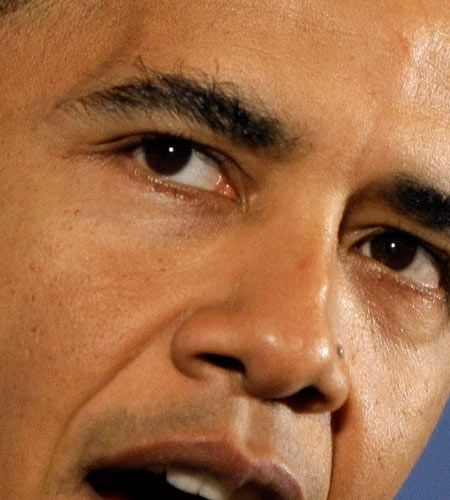
Íme egy pillanatkép egy távoli ország első emberéről, de nem ez a lényeg, hanem a bőre, melyet néhány kattintással simábbá varázsolunk.
Dupla elnök

A szokásos lépésünk a meglévő képréteg megkettőzése Layer/Duplicate Layer, melyre azért lesz szükség, hogy a felső, másolati képpéldányon dolgozhassunk, majd tetszés szerint keverhessük azt az alsó, eredeti képpel.
Intelligens mosópor
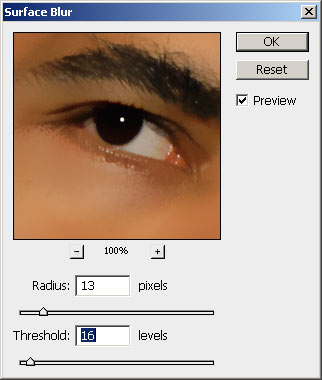
Következik a bőr apró felületi egyenetlenségeinek elmosása a Filter/Blur/Surface Blur (Szűrő/Elmosás/Felület elmosása) szűrővel. Ezt az eszközt csak a CS2, vagy újabb Photoshop verziókban találod.
Először állítsd be a sugár (Radius) értékét! 10, vagy annál valamivel nagyobb sugárral már hatásosan elmosható a bőr. Ezt követően óvatosan növeld a Threshold (küszöbszint) értéket, melynek hatására a kép egyre nagyobb területeit mossa el a program. Addig toldd a csúszkát, amíg a bőrfelület már elég sima, de az arc fontos részletei, például a szemek, száj, szemöldök textúrája nem változik, ezeket, ugyanis nem szeretnénk életlenné tenni. Fenti képünknél 16-ig növeltük a küszöbszintet.
Csillapítva
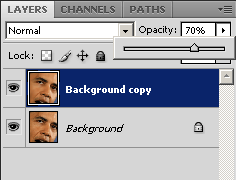
Azért kettőztük meg a rétegeket, hogy a felsőn elvégzett beavatkozást könnyedén keverhessük az alsóval, ezáltal finoman beállítva a bőrsimítás erősségét. Ha az Opacity (átlátszóság) csúszkát balra tolod, vagyis értékét csökkented, a felső réteg egyre átlátszóbb lesz és felsejlik az eredeti kép.
Egy kissé erős a bőrelmosásunk, eléggé bababőr lett a végeredmény, ami nem igazán kívánatos egy férfi portrénál. Az átlátszóságot 70%-ra állítva enyhén áttűnik az eredeti arcbőr textúrája is, de megmarad a beállított mosottság.
Sima arcú politika

Íme ténykedésünk végeredménye. Nyugodtan hasonlítsd össze a kiinduló állapottal!
Egy gyors réteg egyesítés (Layer/Flatten Image) után már menthetjük is az új, digitálisan kozmetikázott portrét.

